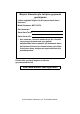Basit Kullanım Kılavuzu MFC-J2720 Sürüm 0 TUR
Müşteri Hizmetleriyle iletişime geçmeniz gerekiyorsa Lütfen aşağıdaki bilgileri ileride başvurulmak üzere doldurun: Model Numarası: MFC-J2720 Seri Numarası: 1 Satın Alma Tarihi: Satın Alınan Yer: 1 Seri numarası, ünitenin arkasında yer alır. Hırsızlık veya yangın durumlarında veya garanti kapsamındaki bakım işlemleri için kullanmak üzere bu Kullanım Kılavuzu'nu cihazın faturası ile birlikte, ürünü satın almış olduğunuzu ispat edebilmek için muhafaza ediniz.
Bazı Önemli Bilgiler: 1) A. İthalatçı ve üretici firmaların irtibat bilgileri İthalatçı firma: BROTHER International Gulf (FZE.) Türkiye İstanbul Şubesi İçerenköy Mahallesi, Halyolu Caddesi Bay Plaza No:5 Kat:14 34752 Ataşehir / İstanbul Tel : 0-216-577 68 17 pbx Fax : 0-216-577 68 19 info@brother.com.tr Üretici firma : BROTHER INDUSTRIES LTD. 15-1 Naeshiro-cho, Mizuho-ku, Nagoya 467-8561 , Japan Tel : 00-81-528 24 2072 Fax :00-81-528116826 brother@brother.com B.
I. Üretici firma : BROTHER INDUSTRIES LTD. 15-1 Naeshiro-cho, Mizuho-ku, Nagoya 467-8561 , Japan Tel : 00-81-528 24 2072 Fax :00-81-528116826 brother@brother.com İ.
Aşağıdaki özellikleri kullanabilirsiniz! Yüksek kapasiteyle çok yönlü kağıt kullanımı Çekmecelere çok çeşitli kağıt yükleyebilirsiniz. Aralıksız A3 veya Ledger yazdırma da mümkündür. Yazıcı sürücünüzde otomatik seçimi seçerseniz, yazdırma sırasında doğru kağıt boyutunu içeren çekmece otomatik olarak seçilecektir. (Kağıt yükleme uu sayfa 9.) 1 Web Bağlantısı / Brother Uygulamaları Görüntüleri ve dosyaları doğrudan makinenizden popüler web hizmetlerine tarayın ve yükleyin.
Kullanım Kılavuzları ve bulunabildikleri yerler Hangi Kılavuz? İçinde ne var? Nerede? Ürün Güvenlik Kılavuzu Önce bu Kılavuzu okuyun. Makinenizi kurmadan önce lütfen Güvenlik Talimatları’nı okuyun. Ticari markalar ve yasal sınırlamalar için bu Kılavuza bakın. Basılı / Kutuda Hızlı Kurulum Kılavuzu Makinenizi ayarlamak ve işletim sistemi ve kullanmakta olduğunuz bağlantı türü için sürücüleri ve yazılımı yüklemek için talimatları izleyin.
İnternet Üzerinden Kullanım Kılavuzu makinenizden en iyi performansı almanıza yardımcı olur.
Bir soru veya sorununuz varsa, lütfen modelinizin SSS'larına bakınız. Birkaç şekilde arama sağlar Ek bilgiler için ilgili soruları görüntüler Müşteri geribildirimine dayanarak düzenli güncellemeler alır * SSS ana sayfası modelinize bağlı olarak farklılık gösterir. Bu SSS'ları nerede bulabilirim? Brother Solutions Center http://support.brother.
İçindekiler 1 Genel bilgiler ....................... 1 Belgeleri kullanma........................... 1 Semboller ve kurallar ................... 1 Brother Yardımcı Programları Hakkında (Windows®)..................... 1 Kontrol paneline genel bakış........... 2 3,7"(93,4 mm) LCD Dokunmatik Ekran ........................................... 4 Metin Girme ................................. 8 2 4 Bilgisayardan yazdırma.... 28 Bir belge yazdırma ........................ 28 5 7 Kopyalama.....................
Faks alma ........................... 40 Alım Modları.................................. 40 Alım Modu'nu seçin....................... 40 Alım Modlarını Kullanma............ 41 Alım Modu ayarları........................ 42 Zil Erteleme................................ 42 F/T Zil Süresi (Yalnızca Faks/Tel modu) .......... 42 A Düzenli bakım .................... 43 Makinenin temizlenmesi ve kontrol edilmesi......................................... 43 Tarayıcı camını temizleme.........
1 Genel bilgiler Belgeleri kullanma 1 a 1 Bir Brother ürünü satın aldığınız için teşekkür ederiz! Belgelerin okunması makinenizi en verimli şekilde kullanmanıza yardımcı olacaktır. Semboller ve kurallar (Başlat) > Tüm Programlar > Brother > (Brother Utilities (Brother Yardımcı Programları)) öğesine tıklayın. (Windows® 8 ve Windows Server® 2012) Başlat ekranında veya masaüstünde 1 Aşağıdaki sembol ve kurallar tüm belgelerde kullanılmıştır.
Bölüm 1 Kontrol paneline genel bakış 3,7"(93,4 mm) LCD Dokunmatik Ekran ve Dokunmatik Yüzey 1 1 2 3,7"(93,4 mm) LCD Dokunmatik Ekran (Sıvı Kristal Ekranı) İstediğiniz menülere ve seçeneklere, LCD Dokunmatik Ekranda görüntülendiğinde üzerlerine basarak erişim sağlayın. LCD Dokunmatik Ekranın ve Dokunmatik Yüzeyin açısını, kaldırarak ayarlayabilirsiniz. Bu kontrol panelini alçaltmak için, resimde gösterildiği şekilde, arkasında yer alan bırakma düğmesine basın.
Genel bilgiler 1 2 2 Dokunmatik Yüzey: Ana Ana ekrana geri dönmek için basın. Varsayılan ayar olarak tarihi ve saati görüntüler; ancak, varsayılan ayarları değiştirebilirsiniz. 3 Güç Açma/Kapatma Geri Önceki menü seviyesine dönmek için basın. 3 İptal Yandığı zaman, bir işlemi iptal etmek için basın. Makineyi açmak için Makineyi kapatmak için öğesine basın. tuşuna basın ve basılı tutun. LCD Dokunmatik Ekranda Kapatılıyor görüntülenir ve kapanmadan önce birkaç saniye kalır.
Bölüm 1 3,7"(93,4 mm) LCD Dokunmatik Ekran Fazla ekranları 1 1 1 2 3 Ana ekran olarak ayarlamak için üç ekran türünden birini seçebilirsiniz: Temel İşlevler ekranı, Fazla ekranları ve Kısayollar ekranları. Temel İşlevler ekranı görüntülendiğinde, Fazla ekranlarını görüntülemek için sola veya sağa kaydırın veya d ya da c öğesine basın. Kısayol ekranlarını görüntülemek için öğesine 4 basın.
Genel bilgiler 1 Kablosuz Durumu Kablosuz bir bağlantı kullandığınızda, Hazır Modu ekranındaki dört düzeyli bir gösterge geçerli kablosuz sinyal gücünü gösterir. 0 Tarama moduna erişim sağlamak için basın. öğesi göründüğünde, kablosuz ayarlarınızı yapılandırmak için basın. Daha fazla bilgi için, uu Hızlı Kurulum Kılavuzu. 2 Ayrıntılar için, uu Web Bağlantı Kılavuzu. Mevcut mürekkep hacmini görüntüler. Mürekkep menüsüne erişmek için basın. (uu İnternet Üzerinden Kullanım Kılavuzu.
Bölüm 1 8 Kayıtlı Fakslar: 10 Uyarı simgesi 8 Faks Önizleme öğesi Kapalı olarak ayarlandığında, Kayıtlı Fakslar makinenin belleğinde kaç tane alınan faks olduğunu gösterir. Faksları yazdırmak için Yazdır tuşuna basın. 9 Yeni Faks(lar): 9 10 Uyarı simgesi bir hata veya bakım mesajı olduğunda görünür; görüntülemek için Ayrntı öğesine basın ve sonra Hazır moduna dönmek için öğesine basın. (Hata ve bakım mesajları uu sayfa 47.) NOT • Bu ürün, ARPHIC TECHNOLOGY CO.,LTD.'nin yazı tipini kullanır.
Genel bilgiler Ayarlar ekranı 1 öğesine bastığınızda LCD Dokunmatik Ekran makinenin durumunu görüntüler. Bu ekran, makinenin tüm ayarlarına erişim sunar. 1 2 4 Tarih ve Saat Makinede ayarlanan tarihi ve saati görüntüler. 1 Tarih ve Saat menüsüne erişmek için basın. 5 Sessiz Mod Sessiz Mod ayarını görüntüler. Sessiz Mod menüsüne erişmek için basın. 3 4 Bu menü Açık olarak ayarlandığında, 5 Ana ekranda öğesi görüntülenir. Makinenin yazdırma gürültüsü azaltılır.
Bölüm 1 Metin Girme 1 Makineye metin girmeniz gerektiğinde Dokunmatik Ekranda bir klavye görünür. Harfler, numaralar ve özel karakterler arasında geçiş yapmak için basın. öğesine NOT Büyük harf veya küçük harf arasında geçiş yapmak için öğesine basın. Boşluk girme 1 Bir boşluk girmek için Boşluk öğesine basın veya imleci hareket ettirmek için c öğesine basabilirsiniz. NOT Kullanılabilir karakterler ülkenize bağlı olarak değişebilir.
2 Kağıt yükleme Kağıdı yüklemeden önce Kağıt çekmecesine bir seferde yalnızca bir kağıt boyutu ve bir kağıt türü yükleyin. Çekmeceye farklı bir boyutta kağıt yüklerken, makinedeki kağıt boyutu ayarını da değiştirmeniz gerekir. Bu sayede, makinede veya yazıcı sürücüsünde otomatik çekmece seçeneği ayarlandıysa, makinenin, kağıdı uygun çekmeceden otomatik olarak beslemesi sağlanır. (Kağıt Boyutu ve Türünü Ayarlama uu sayfa 23.
Bölüm 2 A4, Letter veya Executive boyutlu kağıt kullanırken: a Çekmece #1'i çekerek makineden tamamen çıkarın. NOT 2 Kağıdın kıvrılmış olmadığından her zaman emin olun. d Kağıdı, yazdırma yüzeyi aşağı bakacak şekilde çekmeceye yerleştirin. Kağıdın çekmece içinde düz olduğunu kontrol edin. Yatay yönelim b Kağıt boyutuna oturması için, kağıt kılavuzlarına (1) yavaşça basın ve kaydırın.
Kağıt yükleme f Kağıdın, çekmece içerisinde düz durduğunu ve maksimum kağıt işaretinin (1) altında olduğunu kontrol edin. Kağıt çekmecesini fazla doldurmak kağıt sıkışmalarına neden olabilir. 1 A3 veya Ledger boyutlu kağıt kullanırken: a Çekmece #1'i çekerek makineden tamamen çıkarın. Çekmeceyi düz bir yüzeye koyun. b Mavi kaydırıcıyı, serbest konumuna oturana kadar ittirin ve ardından mavi kaydırıcı geri gelip varsayılan konumuna oturana kadar çekmeceyi uzatın.
Bölüm 2 c Kağıt boyutuna oturması için, kağıt kılavuzlarına (1) yavaşça basın ve kaydırın. Kağıt kılavuzunun (1) üzerindeki üçgen işaretinin (2) kullandığınız kağıt boyutunun işareti ile hizalı olduğundan emin olun. e Kağıdı, yazdırma yüzeyi aşağı bakacak şekilde nazikçe çekmeceye yerleştirin. Kağıdın çekmece içinde düz olduğunu kontrol edin. Dikey yönelim 2 1 d Kağıt sıkışmalarını ve hatalı beslemeleri önlemek için kağıt destesini iyice havalandırın.
Kağıt yükleme g Kağıdın, çekmece içerisinde düz durduğunu ve maksimum kağıt işaretinin (1) altında olduğunu kontrol edin. Kağıt çekmecesini fazla doldurmak kağıt sıkışmalarına neden olabilir. 3 2 1 1 4 h Çekmece #2'de A4 veya Letter boyutlu kağıt varsa, A4/LTR tıkacını (1) kaldırın. Yavaşça Çekmece #2'yi makinenin tamamen içine doğru itin. Makineyi sabit tutmak için Çekmece #1'in altındaki Çekmece #2'yi uzatın. 1 Çekmece #2'yi çekerek makineden çıkarın.
Bölüm 2 i Yavaşça Çekmece #1'i makinenin tamamen içine doğru itin. Çekmece #2 içine kağıt yükleme Kağıt boyutu ve yükleme yönü Çekmece #2'ye kağıt yüklerken, yönü kağıt boyutu belirler. Çekmece #2 A4 Yatay yönelim Letter j Kağıt desteği kapağını açın. A3 Ledger Dikey yönelim (Çekmece #2 uzatılmıştır.) Legal k Gerekiyorsa, makinenin menüsündeki kağıt boyutu ayarını değiştirin. (Kağıt Boyutu ve Türünü Ayarlama uu sayfa 23.) Bu bölümdeki bilgilere bakınız.
Kağıt yükleme A3 veya Ledger boyutlu kağıt kullanırken: a Mavi kaydırıcıyı ikinci defa, serbest konumuna oturana kadar ittirin ve ardından mavi kaydırıcı geri gelip varsayılan konumuna oturana kadar çekmeceyi uzatın. Resimde gösterildiği şekilde, çekmecedeki (1) üçgen işaretinin A3/LGR için işaret (2) ile aynı hizada olduğundan emin olun. 2 Çekmece #2'yi çekerek makineden tamamen çıkarın. Çekmeceyi düz bir yüzeye koyun.
Bölüm 2 e g Kağıdı, yazdırma yüzeyi aşağı bakacak şekilde nazikçe çekmeceye yerleştirin. Dikey yönelim 2 Kağıdın, çekmece içerisinde düz durduğunu ve maksimum kağıt işaretinin (1) altında olduğunu kontrol edin. Kağıt çekmecesini fazla doldurmak kağıt sıkışmalarına neden olabilir. 1 f Kağıt kılavuzlarını (1) nazikçe kağıda uyacak şekilde ayarlayın. Kağıt kılavuzlarının, kağıdın kenarlarına dokunduğundan emin olun. 1 16 h Yavaşça Çekmece #2'yi makinenin tamamen içine doğru itin.
Kağıt yükleme i j Çekmece #1'i, Çekmece #2'nin üzerinden uzatarak yazdırılan sayfaların çıktı çekmecesinden düşmesini engelleyin. 1 Çekmece #1'i çekerek makineden çıkarın. 2 Çekmece #2'yi uzattığınız şekilde, mavi kaydırıcıyı ittirin ve Çekmece #1'i A3 veya Ledger boyutuna uzatın ve böylece Çekmece #2 ile eşit olmasını sağlayın. Çekmece #1'de A4 veya Letter boyutlu kağıt varsa, çıktı kağıt çekmecesini açın ve A4/LTR tıkacını (1) kaldırın.
Bölüm 2 Çok amaçlı çekmeceye (ÇA Çekmece) kağıt yükleme Kağıt boyutu ve yükleme yönü A4, Letter veya Executive boyutlu kağıt kullanırken: a 2 Her iki elinizle, üst kapağı (1) ve ÇA Çekmeceyi (2) açmak için tutma kollarını kullanın. 2 ÇA Çekmeceye kağıt yüklerken, yönü kağıt boyutu belirler. 1 ÇA Çekmece A4 Yatay yönelim 2 Letter Executive b A3 Dikey yönelim Ledger Legal Folyo A5 A6 Fotoğraf Fotoğraf L Fotoğraf 2L Dizin kartı Zarf Bu bölümdeki bilgilere bakınız.
Kağıt yükleme c Kağıt desteğini kaldırın. f Kağıdı, ÇA Çekmeceye yazdırma yüzü yukarı bakacak şekilde nazikçe yerleştirin. Kağıdı, elle besleme yuvasına değil, ÇA Çekmeceye yüklediğinizden emin olun. Yatay yönelim d ÇA Çekmece kağıt kulavuzlarına nazikçe basıp kaydırarak kullandığınız kağıdın genişliğine getirin. 2 NOT Kağıdı ÇA Çekmeceye yükleyemezseniz, kapağı (1) öne doğru kaldırın ve serbest bırakma kolunu (2) makinenin arkasına doğru ittirin ve ardından kağıdı yükleyin.
Bölüm 2 g Her iki elinizi kullanarak ÇA Çekmece kağıt kılavuzlarını kağıda uyacak şekilde nazikçe ayarlayın. Kağıdı elle besleme yuvasına yükleme 2 Bir seferde tek kağıt olmak üzere özel yazdırma ortamları yüklemek için elle besleme yuvasını kullanın. Elle besleme yuvası faks yazdırmak için kullanılamaz. Kağıt boyutu ve yükleme yönü Elle besleme yuvasına kağıt yüklerken, yönü kağıt boyutu belirler. h Kağıt desteğini (1) yerine oturuncaya kadar dışarı çekin ve sonra kağıt desteği kapağını (2) açın.
Kağıt yükleme Zarf yükleme: a 2 c Her iki elinizle, üst kapağı (1) ve ÇA Çekmeceyi (2) açmak için tutma kollarını kullanın. Olabildiğince düz olmalarını sağlamak için zarfların köşelerine ve kenarlarına bastırın. 2 1 b 2 Kullandığınız zarfın genişliğine uyması için elle besleme yuvası kağıt kılavuzlarını kaydırın. d Elle besleme yuvasına sadece bir adet zarfı, yazdırma yüzeyi yukarı bakacak şekilde yerleştirin.
Bölüm 2 e Her iki elinizi de kullanarak, elle besleme yuvası kağıt kılavuzlarını zarfa uyacak şekilde ayarlayın. g Kağıt desteğini (1) yerine oturuncaya kadar dışarı çekin ve sonra kağıt desteği kapağını (2) açın. 2 1 f Tek bir zarfı elle besleme yuvasının içine, ön kenarı kağıt besleme makarasına dokunana dek koyun. Makinenin zarfı bir parça çektiğini duyduğunuzda, zarfı bırakın. Dokunmatik Ekranda Manuel Besl. Yuvası hazır. mesajı görüntülenir.
Kağıt yükleme Kağıt ayarları Kağıt Boyutu ve Türünü Ayarlama 2 2 2 En iyi baskı kalitesini elde etmek için, makineyi kullandığınız kağıdın türüne ayarlayın. Kopyaları yazdırmak için şu kağıt boyutlarını kullanabilirsiniz: A4, A5, A3, Fotoğraf (10 × 15 cm), Letter, Legal, Ledger ve Folyo ve faksları yazdırmak için şu boyutlar: A4, A3, Ledger, Letter, Legal ve Folyo. Makinenin içine farklı boyutta bir kağıt yüklediğinizde, aynı anda kağıt boyutu ayarını da değiştirmeniz gerekir.
Bölüm 2 Kağıt Kontrol ayarı Kağıt Kontrol ayarı Açık olarak ayarlandıysa, makine, kağıt türü ve kağıt boyutu ayarını değiştirmek isteyip istemediğinizi soran bir mesaj görüntüler. Makineden bir çekmeceyi çektiğiniz veya ÇA Çekmeceye kağıt yüklediğiniz her seferde bu mesaj görünecektir. Varsayılan ayar Açık ayarıdır. a b c d e f g h i j (Ayarlar) tuşuna basın. Tüm Ayarlar tuşuna basın. Yukarı veya aşağı kaydırarak veya a ya da b öğesine basarak Genel Ayarlar öğesini görüntüleyin.
3 Belgelerin yüklenmesi Belgeleri yükleme Belgeleri yükleme ÖNEMLİ • Beslenirken belgeyi ÇEKMEYİN. • Kıvrılmış, buruşmuş, katlanmış, yırtılmış, zımbalanmış, ataçla tutturulmuş, yapıştırılmış veya bantlanmış kağıtları KULLANMAYIN. NOT ADF kullanıldığında, 2-taraflı belgeler, Legal boyutuna kadar faks gönderilebilir, kopyalanabilir veya taranabilir. • Karton, gazete veya kumaş KULLANMAYIN. 3 ADF, 50 sayfaya kadar alabilir ve her bir kağıdı ayrı olarak besleyebilir.
Bölüm 3 c Kağıt kılavuzlarını (1) belgelerinizin genişliğine uyacak şekilde ayarlayın. NOT • Belgeyi, desteklerin altına (1) YERLEŞTİRMEYİN. 1 d Belgelerinizi ADF'nin içine, besleme makaralarına değdiklerini hissedinceye kadar yüzü yukarı bakacak şekilde, önce üst kenardan yerleştirin. Dokunmatik Ekran ADF Hazır. yazısını görüntüleyecektir. 1 • Küçük boyutlu bir belge yüklerseniz ve onu çıkaramazsanız, yığın çekmecesini (1) açın ve belgeyi çıkarın.
Belgelerin yüklenmesi Belgeleri yükleme 3 NOT Tarayıcı camını kullanmak için, ADF boş olmalıdır ve ADF belge desteği kapalı olmalıdır. a b ÖNEMLİ Bir kitap veya kalın bir belge tarıyorsanız, belge kapağını ÇARPMAYIN veya üzerine BASTIRMAYIN. Belge kapağını kaldırın. 3 Belgeyi, tarayıcı camının sol üst köşesine, yüzü aşağı bakacak şekilde yerleştirin. 1 1 c Belge Kapağı Belge kapağını kapatın.
4 Bilgisayardan yazdırma Bir belge yazdırma Makine, bilgisayarınızdan veri alabilir ve yazdırabilir. Bilgisayardan yazdırmadan önce, yazıcı sürücüsünü yüklemelisiniz. (uu İnternet Üzerinden Kullanım Kılavuzu.) a Brother yazıcı sürücüsünü CD-ROM'dan veya Brother Solutions Center'den yükleyin. (uu Hızlı Kurulum Kılavuzu.) b Uygulamanızdan, Yazdır komutunu seçin. c Makinenizin adını Yazdır iletişim kutusundan seçin ve kullandığınız uygulamaya bağlı olarak Özellikler veya Tercihler öğesine tıklayın.
5 Kopyalama Kopyalama a 5 5 Belgenizi yüklemek için aşağıdakilerden birini yapın: Belgeyi ADF’ye yüzü yukarı bakacak şekilde yerleştirin. 5 Kopyalama seçeneklerini değiştirmek için Kopyala öğesine basın ve ardından Seçenkler öğesine basın. Kopyalama ayarları arasında gezinmek için yukarı veya aşağı kaydırın veya a ya da b öğesine basın. İstediğiniz ayar görüntülendiğinde, ona basın ve tercih ettiğiniz seçeneği seçin. Ayarları değiştirmeyi bitirdiğinizde, OK öğesine basın.
Bölüm 5 Kağıt Türü 5 Özel bir tür kağıdın üzerine kopyalıyorsanız, en iyi baskı kalitesini elde etmek için makineyi, kullandığınız kağıt türüne ayarlayın. a b c d e f g Yukarı veya aşağı kaydırarak veya a ya da b öğesine basarak Kağıt Türü öğesini görüntüleyin. h i Kağıt Türü tuşuna basın. İstediğiniz Düz Kağıt, Inkjet Kağıt, Brother BP71 veya Diğer Parlak öğesine basın. Varsayılan çekmece ayarını değiştirmek için, uu İnternet Üzerinden Kullanım Kılavuzu.
6 Bilgisayara tarama Taramadan önce c 6 Makineyi bir tarayıcı olarak kullanmak için bir tarayıcı sürücüsü yükleyin. Makine bir ağdaysa, TCP/IP adresiyle yapılandırın. 6 ControlCenter4 Modu ekranı görünürse, Gelişmiş Modu öğesine tıklayın ve ardından Tamam öğesine tıklayın. CD-ROM’dan tarayıcı sürücülerini yükleyin. (uu Hızlı Kurulum Kılavuzu.) Ağdan tarama çalışmıyorsa makineyi bir TCP/IP adresiyle yapılandırın. (uu İnternet Üzerinden Kullanım Kılavuzu.
Bölüm 6 f g 1 Dosya Türü aşağı açılır listesinden PDF (*.pdf) seçeneğini seçin. 2 Belge için bir dosya adı yazın. 3 Klasör öğesine tıklayın. Dosyayı varsayılan klasöre kaydedebilirsiniz veya (Gözat) düğmesini 5 Doküman Boyutu açılır listesinden belge boyutunu seçin. f Tara öğesine tıklayın. Makine taramaya başlar. Dosyanın kaydedildiği klasör otomatik olarak açılır.
7 Bir bellek kartından veya USB flash sürücüsünden fotoğraf yazdırma PhotoCapture Center işlemleri (FOTOĞRAF modu) 7 Makineniz bir bilgisayara bağlı olmasa da, bir dijital kamera ortamından veya USB flash sürücüsünden fotoğrafları doğrudan yazdırabilirsiniz. Görüntüleri yazdırma Fotoğrafları Görme Fotoğraflarınızı yazdırmadan önce Dokunmatik Ekranda önizleyebilirsiniz. Fotoğraflarınız büyük dosyalarsa, her fotoğraf gösterilmeden önce bir gecikme olabilir.
Bölüm 7 l Kağıt türünü ve boyutunu değiştirmek için Baskı Ayarları öğesine basın. PhotoCapture Center yazdırma ayarlarına genel bakış Bir sonraki baskı için, yazdırma ayarını geçici olarak değiştirebilirsiniz. Yazdırmadan sonra makine varsayılan ayarlarına geri döner. Yukarı veya aşağı kaydırarak veya a ya da b öğesine basarak, Kağıt Türü öğesini görüntüleyin ve ardından istediğiniz seçeneğe basın.
8 Telefon hizmetleri ve harici aygıtlar Telefon hizmetlerine genel bakış Harici bir telesekreter (TAD) bağlama 8 Brother makinenizin bağlı olduğu telefon hattında sesli mesaj hizmeti varsa, gelen fakslar alınırken birbirleriyle çakışabilirler. Bu hizmeti kullanıyorsanız, Brother makinenizin Alım Modu öğesini Manüel olarak ayarlamanızı öneririz. (Alım Modu'nu seçin uu sayfa 40.
9 Faks gönderme Faks nasıl gönderilir a Aşağıdakilerden birini yapın: Belgeyi ADF’ye yüzü yukarı bakacak şekilde yerleştirin. (ADF'yi kullanma uu sayfa 25.) Belgenizi, yüzü aşağı bakacak şekilde tarayıcı camına yerleştirin. (Tarayıcı camını kullanma uu sayfa 26.) NOT • Çok sayfalı fakslar göndermek için, ADF'yi kullanın. c 9 9 Faks gönderme ayarlarını değiştirmek için Seçenkler öğesine basın. Faks ayarları arasında gezinmek için yukarı veya aşağı kaydırın veya a ya da b öğesine basın.
Faks gönderme d f Faks numarasını girin. Dokunmatik Ekrandaki arama tuşlarını kullanma. Dokunmatik Ekranda Sonraki Sayfa? yazısı görüntülendiğinde, aşağıdakilerden birini yapın: Tek bir sayfa göndermek için, Hayır öğesine basın. (Adres Defteri) kullanma Makine belgeyi gönderir. Adres Defteri Birden fazla sayfa göndermek için, Evet öğesine basın ve g numaralı adıma gidin.
Bölüm 9 Numaraları depolama 9 İnternet Faksı (I-Fax) özelliğini indirdiyseniz: Faks ve telefon numaralarını makinenizin Adres Defterine kaydederek veya faks alıcısı Grupları oluşturarak bir faksı bir seferde pek çok kişiye yayınlayabilirsiniz. İnternet Faksı (I-Fax) veya E-posta sunucusuna Tara işlevi ile kullanmak amacıyla bir e-posta adresi kaydetmek NOT için, Elektrik kesintisi olursa, kaydedilen Adres Defteri numaraları kaybolmayacaktır.
Faks gönderme İstasyon Kimliğinizi ayarlama 9 Makinenizin İstasyon Kimliğini ayarlayarak, gönderdiğiniz her faksta tarih ve saatin görünmesini sağlayabilirsiniz. a b c (Ayarlar) tuşuna basın. Tüm Ayarlar tuşuna basın. Yukarı veya aşağı kaydırarak veya a ya da b öğesine basarak İlk Kurulum öğesini görüntüleyin. İlk Kurulum tuşuna basın. d e f İstasyon ID öğesine basın. g h Ad tuşuna basın. i tuşuna basın. Faks öğesine basın.
10 Faks alma 10 Alım Modları 10 Hattınızdaki harici cihazlara ve telefon hizmetlerine bağlı olarak bir Alım Modu seçmelisiniz. Alım Modu'nu seçin 10 Varsayılan olarak, makineniz kendisine gönderilen faksları otomatik olarak alacaktır. Aşağıdaki grafik doğru modu seçmenize yardımcı olacaktır. (Alım Modlarını Kullanma uu sayfa 41.) Evet Evet Evet Alım Modu'nu ayarlamak için talimatları izleyin: a (Ayarlar) tuşuna basın. b c d e Tüm Ayarlar öğesine basın. f g Alma Kurulumu tuşuna basın.
Faks alma h i Alım Modu tuşuna basın. Yalnızca Fax, Faks/Tel, Harici TAD veya Manüel öğesine basın. j tuşuna basın. Alım Modlarını Kullanma 10 Bazı Alım Modları otomatik olarak yanıt verir (Yalnızca Faks ve Faks/Tel). Bu modları kullanmadan önce Zil Erteleme ayarını değiştirmek isteyebilirsiniz. (Zil Erteleme uu sayfa 42.) Yalnızca Faks 10 Yalnızca Faks modu, her çağrıyı otomatik olarak faks çağrısı olarak yanıtlar.
Bölüm 10 Alım Modu ayarları Zil Erteleme 10 10 Zil Erteleme, makinenin Yalnızca Faks veya Faks/Tel modunda cevap vermeden önce zil çalma sayısını ayarlar. Makine ile aynı hatta bağlı harici veya dahili telefonlar varsa maksimum zil sayısını seçin. (uu İnternet Üzerinden Kullanım Kılavuzu.) a (Ayarlar) tuşuna basın. b c Tüm Ayarlar tuşuna basın. d e Faks öğesine basın. f g h i j Yukarı veya aşağı kaydırarak veya a ya da b öğesine basarak Faks öğesini görüntüleyin.
A Düzenli bakım d Makinenin temizlenmesi ve kontrol edilmesi A Tarayıcı camını temizleme a b A Belge kapağını kapatın ve ADF kapağını açın. Beyaz çubuğu (1) ve cam şeridi (2), yanıcı olmayan bir cam temizleyicisi ile nemlendirilmiş havsız, yumuşak bir bezle temizleyin. A 1 Makinenin fişini elektrik prizinden çekin. Belge kapağını kaldırın (1). Tarayıcı camını (2) ve beyaz plastiği (3) havsız, nemli bir bez ve yanmayan cam temizleyicisi ile temizleyin. 1 2 3 2 e ADF kapağını kapatın.
Baskı kalitesini kontrol etme A İyi Zayıf Çıktılarınızda solgun veya çizgili renkler ve metin beliriyorsa, yazıcı kafası uçlarından bazıları tıkanmış olabilir. Yazdırma Kalite Kontrol Kağıdı'nı yazdırarak ve uç kontrol desenine bakarak bunu kontrol edebilirsiniz. a tuşuna basın. NOT öğesine ve ardından Bakım öğesine g Dokunmatik Ekran, her renk için baskı kalitesini kontrol etmenizi isteyen bir mesaj görüntüler.
Düzenli bakım NOT Bir yazıcı kafası ucu tıkandığında, yazdırılan örnek bu şekilde görünür. Yazdırma hizasını kontrol etme A Yazdırılan metniniz bulanıklaşırsa veya resimler soluklaşırsa, makineyi taşıdıktan sonra yazdırma hizasını ayarlamanız gerekebilir. a Letter, A4 ve Executive tuşuna basın. NOT öğesine ve ardından Bakım öğesine de basabilirsiniz.
h "A" deseni için, en az görünür yatay çizgileri olan deneme yazdırmasının numarasını (1-9) görüntülemek için yukarı veya aşağı kaydırın veya a ya da b öğesine basın ve ardından üzerine basın. Ardından OK öğesine basın. Örnekte, en iyi seçenek 6 numaradır. i Aşağıdakilerden birini yapın: Temel hizalama öğesini seçtiyseniz, B ila H arasındaki desenler için h numaralı adımı tekrarlayın. Gelişmiş hizalama öğesini seçtiyseniz, B ila Z arasındaki desenler için h numaralı adımı tekrarlayın.
B Sorun giderme B Makinenizde bir sorun olduğunu düşünüyorsanız, önce aşağıdaki öğelerin her birini kontrol edin ve sorun giderme ipuçlarını izleyin. Sorunların çoğunu kendiniz giderebilirsiniz. Ek yardıma ihtiyacınız varsa, Brother Solutions Center en son SSS’leri ve sorun giderme ipuçlarını sunar. http://support.brother.com sayfasını ziyaret edin. Sorunu tanımlama B Önce aşağıdakileri kontrol edin. Makinenin güç kablosu doğru şekilde bağlı ve makinenin güç anahtarı açık.
Hata Mesajı Nedeni Eylem B&W Sadece 1-taraflı Yazdırma Bir veya birden fazla renkli mürekkep kartuşu bitti. Mürekkep kartuşlarını değiştirin. Mürekkebi değiştir. Yazdırdığınız sayfa sayısına bağlı olarak makineyi tek renkli modda yaklaşık dört hafta kullanabilirsiniz. Dokunmatik Ekranda bu mesaj belirdiği sırada, her işlem aşağıdaki şekilde çalışır: Yazdırma (uu İnternet Üzerinden Kullanım Kılavuzu.
Sorun giderme Hata Mesajı Nedeni Eylem Basılamıyor Bir veya birden fazla mürekkep kartuşu bitti. Makine tüm yazdırma işlemlerini durdurur. Bellek kullanılabilirken, tek renkli fakslar bellekte depolanacaktır. Gönderen makinenin bir renkli faksı varsa, makinenin "tokalaşması", faksın tek renkli olarak gönderilmesini isteyecektir. Mürekkep kartuşlarını değiştirin. Mürekkebi değiştir. (uu İnternet Üzerinden Kullanım Kılavuzu.
Hata Mesajı Nedeni Eylem Hafıza doldu Makinenin belleği dolu. Gerçekleştirilen bir faks gönderme veya kopyalama işlemi varsa: veya Çık veya Kapat öğesine basın ve gerçekleşen diğer işlemlerin bitmesini bekleyin ve sonra tekrar deneyin. Şimdiye kadar taranan sayfaları göndermek için Şimdi Gönder öğesine basın. Şimdiye kadar taranan sayfaları kopyalamak için Kısmi Yazdırma öğesine basın. Bellekteki verileri temizleyin. Fazladan bellek kazanmak için, Bellek Alımı'nı kapatabilirsiniz.
Sorun giderme Hata Mesajı Nedeni Eylem Kağıt Besleme Yok Makinede kağıt bitti veya kağıt çekmecesine kağıt düzgün yüklenmedi. Aşağıdakilerden birini yapın: Kağ. Besl. Yok [Çekmece 1] Kağ. Besl. Yok [Çekmece 2] Kağıt çekmecesini yeniden doldurun ve ardından Dokunmatik Ekranda OK öğesine basın. Kağıdı çıkarın ve tekrar yükleyin, ardından Dokunmatik Ekrandaki OK öğesine basın. (Kağıdı yüklemeden önce uu sayfa 9.) Kağıt Besleme Yok [ÇA Çekmece] Kağıt çekmecesi tamamen oturtulmadı.
Hata Mesajı Nedeni Kağıt Sıkışması [Ön] Makine içerisinde kağıt sıkıştı. Kağıt Sıkışması [Ön,Arka] Cihazı ön konektörden ayır & makineyi kapat, sonra tekrar aç Kullanılmayan Aygıt Lütfen USB cihazının bağlantısını kesin. Medya Dolu. USB doğrudan arabirimine bozuk bir aygıt takıldı. Aygıtı USB doğrudan arabiriminden çıkarın ve ardından makineyi kapatıp yeniden açmak için öğesine basın. USB doğrudan arabirimine, desteklenmeyen bir USB aygıtı veya USB flash sürücüsü bağlandı.
Sorun giderme Hata Mesajı Nedeni Eylem Mürekkep Düzeyi Algılanamıyor Brother Orijinal olmayan bir mürekkep kullanıyorsanız, makine mürekkep hacmini algılayamayabilir. Kartuşu bir Brother Orijinal mürekkep kartuşu ile değiştirin. Hata mesajı duruyorsa, Brother müşteri hizmetlerini veya yerel Brother bayinizi arayın. Mürekkep Emici Ped Dolu Mürekkep emici kutusu veya taşma kabı dolu.
Hata Mesajı Nedeni Eylem Resim Çok Küçük Fotoğrafınızın boyutu, kesmek için çok küçük. Daha büyük bir resim seçin. Resim Çok Uzun Fotoğrafınızın oranı bozuk, bu yüzden efektler eklenemedi. Düzenli oranı olan bir resim seçin. Taranamıyor XX Makinede mekanik bir sorun var. Makineyi birkaç dakika için güçten kesin ve sonra yeniden bağlayın. Makine, bellekte depolanan fakslar kaybedilmeden kapatılabilir. (Fakslarınızı veya Faks Günlüğü raporunu aktarma uu sayfa 56.
Sorun giderme Hata Mesajı Nedeni Yanlış Çekmece Ayarı Makinenin Kağıt Boyutu ve Çekmece Kullanım ayarları, kullandığınız çekmecedeki kağıt boyutları ile uymuyor. Yanlış Kağıt Yanlış Kağıt [Çek 1] Yanlış Kağıt [Çek 2] Kağıt boyutu ayarı, çekmecedeki kağıt boyutu ile örtüşmüyor. Eylem Dokunmatik Ekrandaki talimatları takip edin ve yazdırmayı yeniden deneyin. Çekmece için kağıt boyutu ayarını, ekran talimatlarına göre yapılandırın. 1 Kağıt yönü, kağıt boyutu için yanlış.
Hata canlandırmaları B Hata canlandırmaları, kağıt sıkıştığındaki talimatları adım adım görüntüler. Bir sonraki adımı görmek için c öğesine ve bir adım geri gitmek için d öğesine basarak adımları kendi hızınızda okuyabilirsiniz. Fakslarınızı veya Faks Günlüğü raporunu aktarma f g h Veri Aktarımı tuşuna basın. Fax Aktarım tuşuna basın. Aşağıdakilerden birini yapın: Dokunmatik Ekranda Veri Yok öğesi görüntülenirse, makinenin belleğinde faks yoktur. Kapat öğesine basın ve sonra öğesine basın.
Sorun giderme c d Makinede, PC-Fax Alımı'nı ayarladığınızdan emin olun. (uu İnternet Üzerinden Kullanım Kılavuzu.) PC-Fax Alımı'nı ayarladığınızda fakslar makinenin hafızasındaysa, Dokunmatik Ekranda, faksları bilgisayarınıza aktarmak isteyip istemediğinizi soran bir mesaj görüntülenir. Belge sıkışması Aşağıdakilerden birini yapın: a Sıkışmamış tüm kağıtları ADF'den çıkarın. b c ADF kapağını açın.
d ADF kapağını kapatın. e tuşuna basın. ADF'de küçük bir belge sıkıştı a b ÖNEMLİ Belge sıkışmalarını engellemek için, ADF kapağını ortasından yavaşça iterek doğru bir şekilde kapatın. Belge, ADF'nin içinde sıkıştı a Sıkışmamış tüm kağıtları ADF'den çıkarın. b c Belge kapağını kaldırın. 1 B 1 c d 1 e 58 Küçük kağıt parçalarını itmek için, kartvizit gibi bir parça sert kağıdı ADF’ye sokun. Sıkışan belgeyi sağa doğru dışarı çekin. 1 d Belge kapağını kaldırın.
Sorun giderme Yazıcı sıkışması veya kağıt sıkışması Dokunmatik Ekranda şunlar görüntüleniyorsa sıkışan kağıdı tespit etmek ve çıkarmak için bu adımları izleyin: Kağıt Sıkışması [Ön] veya Kağıt Sıkışması [Ön,Arka] e Sıkışma Temizleme Kapağı'nı kaldırın ve sıkışmış kağıdı çıkarın. f Sıkışma Temizleme Kapağı'nın üstünde ve altında kağıt parçaları olup olmadağını kontrol etmek için makinenin içine dikkatlice baktığınızdan emin olun. g Çekmece #1'i ve ardından Çekmece #2'yi sıkıca makineye geri takın.
h Her iki elinizi de kullanarak, makinenin her iki tarafında bulunan tutma kollarını kullanarak tarayıcı kapağını (1) açık konuma getirin. 1 ÖNEMLİ • Kağıt, yazıcı kafasının altında sıkışmışsa, makinenin fişini güç kaynağından çekin ve sonra kağıda ulaşmak için yazıcı kafasını hareket ettirin. • Yazıcı kafası, örnekte gösterildiği gibi sağ köşedeyse, yazıcı kafasını hareket ettiremezsiniz. Güç kablosunu yeniden takın. Yazıcı kafası ortaya gelene kadar tuşunu basılı tutun.
Sorun giderme l ÇA Çekmeceyi açın. Sıkışmış kağıt olup olmadığını görmek için içeriye dikkatlice baktığınızdan emin olun. Sıkışmış kağıt varsa, yavaşça çekerek ÇA Çekmeceden çıkarın. Sıkışan kağıdı çıkaramazsanız, kapağı (1) öne kaldırın ve bırakma kolunu (2) makinenin arkasına doğru ittirin. Ardından kağıdı çıkarın. p Sıkışmış kağıt olup olmadığını görmek için içeriye dikkatlice baktığınızdan emin olun. Kağıt sıkıştıysa onu yavaşça makineden çekip çıkarın.
Dokunmatik Ekranda Kağıt Sıkışması [Arka] görüntüleniyorsa, bu adımları izleyin: a Makinenin AC güç çıkışı ile bağlantısını kesin. b ÇA Çekmeceyi açın. ÇA Çekmeceye kağıt koyulduysa onu çıkarın. c Sıkışan kağıdı yavaşça çekerek ÇA Çekmeceden çıkarın. Sıkışan kağıdı çıkaramazsanız, kapağı (1) öne kaldırın ve bırakma kolunu (2) makinenin arkasına doğru ittirin. Ardından kağıdı çıkarın. f İç kapağı (1) açın. 1 B g Sıkışan kağıdı yavaşça makineden dışarı çekin.
Sorun giderme i Her iki elinizi de kullanarak, makinenin her iki tarafında bulunan tutma kollarını kullanarak tarayıcı kapağını (1) açık konuma getirin. 1 ÖNEMLİ • Kağıt, yazıcı kafasının altında sıkışmışsa, makinenin fişini güç kaynağından çekin ve sonra kağıda ulaşmak için yazıcı kafasını hareket ettirin. • Yazıcı kafası, örnekte gösterildiği gibi sağ köşedeyse, yazıcı kafasını hareket ettiremezsiniz. Güç kablosunu yeniden takın. Yazıcı kafası ortaya gelene kadar tuşunu basılı tutun.
Ek kağıt sıkışması temizleme işlemleri a Ardarda kağıt sıkışması yaşarsanız (3 veya daha fazla), Dokunmatik Ekranda, kağıt parçalarını makineden çıkarmak isteyip istemediğinizi soran bir mesaj görüntülenir. Ana Ekran'a dönmek için Evet öğesine basın. b c d e (Ayarlar) tuşuna basın. Bakım tuşuna basın. Kağıt Parç. Temizleyin tuşuna basın. Sıkışan kağıdın yerini tespit etmek ve çıkarmak için Dokumatik Ekrandaki talimatları izleyin.
Sorun giderme Kablosuz LAN kurulumu için sorun giderme B Kablosuz LAN raporu B Makinenin kablosuz LAN ayarlarını yapılandırdıktan sonra, bir kablosuz LAN raporu otomatik olarak yazdırılacaktır. Basılan raporda bağlantının başarısız olduğu görünüyorsa, basılan rapordaki hata kodunu kontrol edin ve aşağıdaki talimatlara başvurun. Hata kodu Önerilen Çözümler Kablosuz ayarı etkinleştirilmedi, kablosuz ayarını AÇIK olarak değiştirin.
Makinenizle sorun yaşıyorsanız ÖNEMLİ Brother olmayan sarf malzemeleri kullanmak, baskı kalitesini, donanım performansını ve makine güvenliğini etkileyebilir. Makinenizle ilgili bir sorun olduğunu düşünüyorsanız, aşağıdaki sorun giderme ipuçları tablolarını kontrol edin. Sorunların çoğunu kendiniz giderebilirsiniz. Ek yardıma ihtiyacınız varsa, Brother Solutions Center en son SSS’leri ve sorun giderme ipuçlarını sunar. http://support.brother.com sayfasını ziyaret edin.
Sorun giderme Baskı Kalitesi Sorunları Sorun Öneriler Düşük baskı kalitesi. Baskı kalitesini kontrol edin. (Baskı kalitesini kontrol etme uu sayfa 44.) Yazıcı sürücüsündeki Medya Türü ayarının veya makinenin menüsündeki Kağıt Türü ayarının, kullandığınız kağıt türüne uyduğundan emin olun. (Kağıt Boyutu ve Türünü Ayarlama uu sayfa 23.) (uu İnternet Üzerinden Kullanım Kılavuzu.) Mürekkep kartuşlarınızın yeni olduğundan emin olun.
Baskı Kalitesi Sorunları (devam) Sorun Öneriler Makine boş sayfalar yazdırıyor. Baskı kalitesini kontrol edin. (Baskı kalitesini kontrol etme uu sayfa 44.) Brother Orijinal Innobella mürekkebi kullandığınızdan emin olun. Yazıcı kafasının ömrünü uzatmak, en iyi mürekkep kartuşu ekonomisini sağlamak ve baskı kalitesini korumak için, makinenin sık sık fişten çekilmesini ve/veya uzun süre fişten çekik olarak bırakılmasını önermiyoruz. Makinenin gücünü azaltmak için kullanılmasını öneriyoruz.
Sorun giderme Baskı Kalitesi Sorunları (devam) Sorun Öneriler Makine, kağıdın üzerine yoğun çizgiler yazdırıyor. (Windows®) Yazıcı sürücüsünün Temel sekmesinden Ters Yönde Sıralama öğesini seçin. Çıktılar buruşmuş. (Windows®) Yazıcı sürücüsünün Gelişmiş sekmesinde, Renk Ayarları öğesine tıklayın ve İki Taraflı Yazdırma öğesini temizleyin.
Alınan Faksları Yazdırma Sorun Sıkıştırılmış yazdırma Yatay çizgiler Öneriler Genellikle bunun nedeni kötü telefon bağlantısıdır. Bir kopya çıkarın; kopyanız iyi gözüküyorsa, büyük bir olasılıkla telefon hattında statik veya parazitli kötü bir bağlantı kurdunuz. Karşı taraftan faksı yeniden göndermesini isteyin. Üst ve alt cümlelerin kesilmesi Eksik satırlar Alırken dikey siyah çizgiler var. Gönderenin tarayıcısı kirli olabilir.
Sorun giderme Faksların Alımı Sorun Öneriler Faks alınamıyor. Tüm hat kablosu bağlantılarını kontrol edin. Telefon hattı kablosunun duvar telefon prizine ve makinenin HAT yuvasına takılı olduğuna emin olun. DSL veya VoIP hizmetlerine abone olursanız, bağlantı talimatlarını öğrenmek için servis sağlayıcınıza başvurun. Telefon hattındaki olası parazitten dolayı sorunlar yaşıyorsanız uyumluluk ayarını değiştirebilirsiniz. (Telefon Hattı Paraziti veya VoIP Sistemi uu sayfa 76.
Faksların Alımı (devam) Sorun Öneriler Faks alınamıyor. Eğer Brother makineniz ile aynı hatta bir telesekreter kullanıyorsanız (Harici TAD modu), telesekreterinizin doğru bir şekilde ayarlandığına emin olun. (devam) (uu İnternet Üzerinden Kullanım Kılavuzu.) 1 Harici telesekreteri doğru şekilde bağlayın. (uu İnternet Üzerinden Kullanım Kılavuzu.) 2 Telesekreterinizi bir veya iki zilde yanıt vermeye ayarlayın. 3 Telesekreterinizdeki giden mesajı kaydedin.
Sorun giderme Faks Gönderme (devam) Sorun Öneriler İletim Onay Raporu'nda SONUÇ:HATA yazıyor. Muhtemelen hatta geçici statik veya parazit var. Faksı yeniden göndermeyi deneyin. Bir PC FAX mesajı gönderiyorsanız ve İletim Onay Raporu’nda SONUÇ:HATA yazıyorsa, makinenizin belleği dolmuş olabilir. Bellekte yer açmak için, Bellek Alımı'nı kapatabilir, makinenin belleğinden faks mesajlarını yazdırabilir veya bir Ertelenen Faks veya Yoklama İşlemini iptal edebilirsiniz.
Kopyalama Sorunları Sorun Öneriler Kopyalarda dikey siyah çizgiler veya şeritler beliriyor. Kopyalarda siyah dikey çizgiler genel olarak cam şeridindeki kir veya daksilden kaynaklanır. Cam şeridini, tarayıcı camını ve üzerlerindeki beyaz çubuğu ve beyaz plastiği temizleyin. (Tarayıcı camını temizleme uu sayfa 43.) Kopyalarda siyah izler veya lekeler görünüyor. Kopyalarda siyah izler veya lekeler genellikle tarayıcı camındaki kirden veya daksilden kaynaklanır.
Sorun giderme Ağ Sorunları Sorun Öneriler Ağ üzerinden yazdıramıyor. Makinenizin açık olduğundan ve Hazır modunda çevrimiçi olduğundan emin olun. Bir Ağ Yapılandırma Raporu yazdırın (uu İnternet Üzerinden Kullanım Kılavuzu) ve bu listede yazılan mevcut Ağ ayarlarını kontrol edin. Kablo ve ağ bağlantılarının düzgün olduğunu doğrulamak için LAN kablosunu göbeğe yeniden bağlayın. Bir kablosuz bağlantı kullanıyorsanız veya ağ sorunları yaşıyorsanız, uu İnternet Üzerinden Kullanım Kılavuzu.
Çevir Sesi algılama B Bir faks gönderirken, varsayılan ayar olarak, makineniz numarayı çevirmeye başlamadan önce belirli bir süre bekler. Çevir Sesi ayarını Tespit olarak değiştirerek, makinenizin çevir sesini algıladığında hemen aramasını sağlayabilirsiniz. Bu ayar, birçok farklı numaraya faks gönderirken biraz zaman kazandırabilir. Ayarı değiştirirseniz ve arama yaparken sorun yaşamaya başlarsanız, tekrar Tespit Yok ayarına değiştirmelisiniz. a b c d e f g h 76 d e İlk Kurulum tuşuna basın.
Sorun giderme Makine Bilgileri Seri numarasını kontrol etme B B b c d e f a b c d e f g 2 Ağ Tüm Ayarlar tuşuna basın. Yazıcı sunucusuna ait şifre ve IP adresi bilgileri gibi değerleri fabrika ayarlarına geri döndürebilirsiniz. Yukarı veya aşağı kaydırarak veya a ya da b öğesine basarak Makine Bilg. öğesini görüntüleyin. 3 Adres Defteri & Faks Adres Defteri ve Faks şu ayarları sıfırlar: Makine Bilg. tuşuna basın. Adres Defteri Seri No. tuşuna basın.
NOT Ağ veya Tüm Ayarlar seçimini yapmadan önce arabirim kablosunu çıkarın. Makineyi sıfırlama a b c d e f g h i 78 (Ayarlar) tuşuna basın. Tüm Ayarlar tuşuna basın. Yukarı veya aşağı kaydırarak veya a ya da b öğesine basarak İlk Kurulum öğesini görüntüleyin. İlk Kurulum tuşuna basın. Yukarı veya aşağı kaydırarak veya a ya da b öğesine basarak Sıfırla öğesini görüntüleyin. Sıfırla tuşuna basın. Sıfırlamak istediğiniz seçeneğe basın. Onaylamak için Evet tuşuna basın.
C Dizin A ADF (otomatik doküman besleyici) ..........25 Adres Defteri ayarlama ...............................................38 Ağ Taraması uu İnternet Üzerinden Kullanım Kılavuzu. Yazdırması uu İnternet Üzerinden Kullanım Kılavuzu. Alım Modu Elle ........................................................40 Faks/Tel ................................................40 Harici TAD ............................................40 Yalnızca Faks .......................................40 Arama bir duraklama ........
P T PhotoCapture Center bilgisayardan uu İnternet Üzerinden Kullanım Kılavuzu. Fotoğrafları önizleme ............................33 TAD (telesekreter), harici ........................ 40 Alım Modu ............................................ 40 Tarama uu İnternet Üzerinden Kullanım Kılavuzu. Tek hatta özel telefon özellikleri. ............. 73 Telefon hattı parazit veya VoIP sistemi ..................... 76 sorunlar ................................................ 70 Temizleme tarayıcı ..................
Sarf Malzemeleri Mürekkep Makine, yazıcı kafası düzeneğinden ayrı olan Siyah, Sarı, Cyan ve Macenta mürekkep kartuşlarını ayrı ayrı kullanır. Mürekkep Kartuşu Ömrü Mürekkep kartuşu takımını ilk taktığınızda, makine yüksek kalite çıktılar için bir miktar mürekkebi mürekkep dağıtım kanalını doldurmak için kullanacaktır. Bu işlem yalnızca bir kere gerçekleşecektir. Bu işlem tamamlandıktan sonra, makineniz ile birlikte verilen kartuşlar, normal hacimli kartuşlardan daha düşük verime sahip olacaktır (%65).
Bizi internette ziyaret edin http://www.brother.com Bu makine yalnızca satın alındığı ülkede kullanılmak üzere onaylanmıştır. Bölgenizdeki Brother şirketleri veya bayileri yalnızca kendi ülkelerinden satın alınmış makinelere destek sunacaklardır. www.brotherearth.